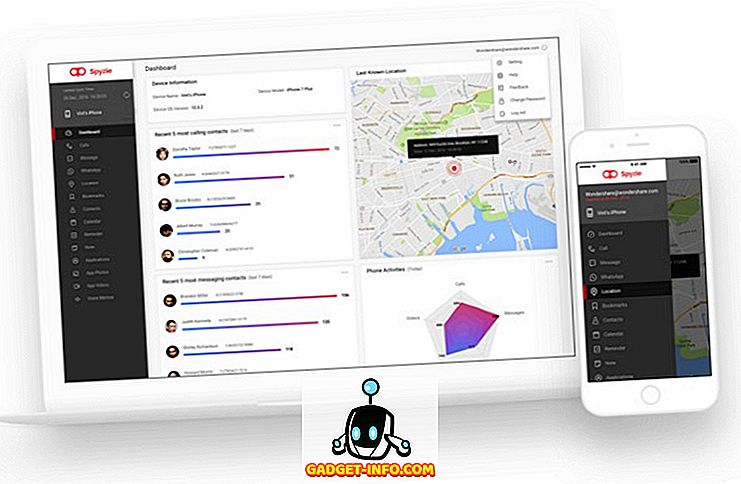Linux được rất nhiều người yêu thích và vì rất nhiều lý do. Nó cung cấp một lượng năng lượng cực lớn cho người dùng cao cấp và với các bản phân phối như Ubuntu, nó đủ dễ dàng cho người mới bắt đầu. Mọi người sử dụng máy tính của họ khác nhau và có các tùy chọn khác nhau, theo như các ứng dụng được xem xét. Tuy nhiên, nếu bạn mới bắt đầu, có một số ứng dụng Linux thiết yếu mà bạn nên cài đặt. Vâng, đây là 10 ứng dụng Linux phải có, bạn nên xem:
1. GParted
GParted là một công cụ quản lý đĩa cho Linux. Với ứng dụng này, bạn có thể thực hiện vô số thao tác trên đĩa cứng và bất kỳ bộ lưu trữ di động nào bạn thêm vào hệ thống của mình. Mặc dù ứng dụng được cài đặt mặc định trên Ubuntu 16.10, Yakkety Yak, nhưng bạn có thể phải cài đặt nó trên các bản phát hành khác. Với GParted, bạn sẽ có thể thực hiện những việc như tạo bảng phân vùng, tạo, thay đổi kích thước và xóa phân vùng trên hệ thống của mình. Ứng dụng thậm chí có thể cho phép bạn kích hoạt và vô hiệu hóa các cờ phân vùng, chẳng hạn như, khởi động, bị ẩn, v.v. Ngoài ra, nếu bạn kết thúc việc mất dữ liệu từ đĩa cứng, GParted có thể giúp bạn cố gắng chạy cứu dữ liệu trên ổ đĩa cứng.

GParted cũng có thể cho phép bạn định dạng các thiết bị lưu trữ trên hệ thống của mình và nó hỗ trợ một số lượng lớn các hệ thống tệp, do đó bạn có một danh sách dài các tùy chọn để lựa chọn. Bây giờ, GParted có thể nghe giống như một số ứng dụng thực sự phức tạp, và nó là vậy; tuy nhiên, giao diện rất đơn giản và với các tùy chọn được sắp xếp hợp lý (và được đặt tên đúng), bạn có thể dễ dàng tìm thấy bất cứ thứ gì bạn đang tìm kiếm.
Cài đặt GParted (Miễn phí)
2. Pinta
Một phần mềm tốt khác cho Linux là Pinta. Ứng dụng này về cơ bản có nghĩa là một sự thay thế cho MS Paint, nhưng cao cấp hơn nhiều. Thoạt nhìn, giao diện sẽ cảm thấy quen thuộc với bất kỳ ai đã sử dụng Paint, tuy nhiên, ứng dụng này cũng có một số công cụ và hiệu ứng thực sự tiên tiến . Với Pinta, bạn có thể tạo một hình ảnh mới từ đầu và sử dụng các công cụ như Brush, Chọn và Hình chữ nhật, v.v., để tạo tác phẩm nghệ thuật.

Theo như chỉnh sửa hình ảnh, Pinta đi kèm với hơn 35 hiệu ứng khác nhau và các điều chỉnh mà bạn có thể sử dụng để có được hình ảnh hoàn hảo đó. Ứng dụng cũng hỗ trợ hoàn thành lịch sử hoàn tác, điều này sẽ cho phép bạn hoàn tác mọi thứ bạn đã làm trên hình ảnh, nếu bạn cần. Vì vậy, bạn có thể không sợ hãi trong khi giải phóng sự sáng tạo của mình trong dự án chỉnh sửa hình ảnh tiếp theo của bạn trên Pinta. Tôi chắc chắn sẽ giới thiệu ứng dụng này cho bất cứ ai đang tìm kiếm một công cụ chỉnh sửa và tạo hình ảnh mạnh mẽ nhưng dễ sử dụng.
Cài đặt Pinta (Miễn phí)
3. QOwnNote
Không thể viết được trên máy tính của bạn. Ngay cả khi bạn chỉ đang ghi chú, một ứng dụng viết tốt sẽ không bao giờ bị lỗi. QOwnNotes là một phần mềm Linux miễn phí mà bạn có thể sử dụng cho tất cả các nhu cầu ghi chú và viết của mình. Điều hấp dẫn với ứng dụng này là nó sử dụng markdown để định dạng văn bản. Nếu bạn chưa quen với việc đánh dấu, đừng lo lắng, điều đó thực sự rất dễ dàng và nhanh hơn so với sử dụng định dạng truyền thống (ít nhất, nó cảm thấy như vậy với tôi). Trong QOwnNotes, bạn có thể sử dụng những thứ như định hướng # Định để định dạng văn bản làm tiêu đề, CÂU ## Đối với tiêu đề phụ kiểu H2, v.v. sử dụng markdown.

Ngoài ra, bạn có thể sử dụng các tùy chọn trên thanh công cụ để định dạng văn bản thành chữ nghiêng, in đậm, v.v. Thậm chí bạn có thể chèn hình ảnh và liên kết từ thanh công cụ, nếu bạn không nhớ (hoặc không muốn sử dụng) đánh dấu cho nó Khi bạn bắt đầu với markdown, nó rất dễ dàng và nó thực sự nhanh, vì vậy tôi khuyên bạn nên thử.
Cài đặt QOwnNotes (Miễn phí)
4. KeePassX
KeePassX là một trong những ứng dụng Linux thiết yếu mà bạn không biết bạn cần cho đến khi bạn bắt đầu sử dụng nó. Đây là một kho dữ liệu cá nhân đa nền tảng cực kỳ mạnh mẽ và rất an toàn mà bạn có thể sử dụng để giữ an toàn cho dữ liệu của mình khỏi những con mắt tò mò. KeePassX sử dụng AES hoặc Twofish Encoding để mã hóa cơ sở dữ liệu bạn tạo bên trong ứng dụng.

Phần tốt nhất về KeePassX, là bạn có thể giữ các loại dữ liệu khác nhau trong một cơ sở dữ liệu và ứng dụng chỉ cần xử lý tất cả. Bạn có thể sử dụng ứng dụng này để lưu trữ thông tin như tên người dùng và mật khẩu, URL, tệp đính kèm và nhiều thông tin khác. Cơ sở dữ liệu được mã hóa hoàn toàn bằng các thuật toán mã hóa như AES hoặc thuật toán mã hóa Twofish và chỉ có thể được truy cập sau khi bạn mở khóa cơ sở dữ liệu bằng mật khẩu (mà bạn tạo) hoặc tệp khóa (cũng do người dùng tạo), mà bạn có thể lưu trữ trong ổ USB hoặc bất kỳ phương tiện lưu trữ nào khác mà máy tính của bạn có thể làm việc.
Bạn cũng có thể sử dụng ứng dụng để tạo mật khẩu cho mình và nhờ vào trình tạo tự động tùy chỉnh của ứng dụng, bạn luôn kiểm soát được loại mật khẩu mà nó sẽ tạo cho bạn. Trong mọi cơ sở dữ liệu, bạn có thể lưu dữ liệu dưới dạng các khóa phím Cameron và mỗi khóa này có thể chứa nhiều đối tượng dữ liệu. Bạn thậm chí có thể thêm các biểu tượng tùy chỉnh vào các phím để dễ dàng nhận ra chúng. Với KeePassX, bạn không cần phải lo lắng về việc nhớ mật khẩu nữa; tất cả chúng đều được lưu trong cơ sở dữ liệu được mã hóa, trên chính hệ thống của bạn.
Cài đặt KeePassX (Miễn phí)
5. Dịch chuyển đỏ
Nếu bạn đốt dầu nửa đêm quá thường xuyên, bạn hẳn đã nhận thấy rằng màn hình máy tính bắt đầu gây căng thẳng cho đôi mắt của bạn. Điều này xảy ra vì ánh sáng xanh và dịch chuyển đỏ hoạt động để giữ cho mắt bạn an toàn trước sự căng thẳng đó. Nó làm điều này, bằng cách tự động giảm nhiệt độ của màn hình của bạn . Điều này về cơ bản có nghĩa là, nó làm giảm lượng ánh sáng xanh phát ra từ màn hình của bạn vào ban đêm và bảo vệ mắt bạn khỏi bị căng thẳng.

Bạn có thể đặt nhiệt độ tùy chỉnh cho ứng dụng để sử dụng vào ban ngày và ban đêm, bằng cách chỉnh sửa các tệp cấu hình cho ứng dụng. Nếu bạn muốn làm điều đó, bạn có thể tìm thấy các hướng dẫn trên trang web Redshift. Tuy nhiên, cấu hình mặc định sẽ hoạt động đủ tốt, đối với hầu hết mọi người.
Cài đặt Redshift (Miễn phí)
6. VirtualBox
VirtualBox là một trong những phần mềm ảo hóa mạnh mẽ và phổ biến nhất hiện có. Ứng dụng sẽ cho phép bạn tạo các máy ảo trên hệ thống Linux của mình. VirtualBox hỗ trợ rất nhiều hệ điều hành như Windows (thậm chí Windows 3.1, ai sẽ nghĩ?), Solaris, macOS, FreeBSD, và nhiều hơn nữa. Khi bạn bắt đầu tạo một máy ảo, bạn có tùy chọn cấu hình phần cứng của nó. Những thứ như dung lượng lưu trữ sẽ nhận được, dung lượng RAM và số lượng lõi xử lý mà bạn muốn gán cho máy ảo.

VirtualBox là một ứng dụng rất hữu ích, đặc biệt nếu bạn muốn chạy nhiều bản phân phối Linux trên máy tính của mình, dùng thử Windows hoặc macOS hoặc chỉ cần kiểm tra một ứng dụng mà không phải cài đặt nó trên HĐH mặc định. Là đa nền tảng, bạn có thể cài đặt VirtualBox trên bất kỳ hệ điều hành nào bạn cần và bạn sẽ cảm thấy như ở nhà.
Cài đặt VirtualBox (Miễn phí)
7. Conky
Conky là một ứng dụng rất hữu ích, mặc dù có tên vui nhộn. Về cơ bản, Conky là một màn hình hệ thống có thể được cấu hình để hiển thị tất cả các loại thông tin từ hệ thống của bạn. Những thứ như thời gian, tỷ lệ phần trăm của CPU được sử dụng, nhiệt độ lõi CPU và nhiều thứ khác có thể được hiển thị trên Conky. Nó cũng có thể được tùy chỉnh vô tận, vì vậy bạn có thể tạo cấu hình của riêng mình cho ứng dụng và trang trí máy tính để bàn của bạn với nó.

Conky hỗ trợ hơn 300 đối tượng mà nó có thể hiển thị thông tin. Nếu bạn muốn điều chỉnh cấu hình Conky mặc định, bạn có thể làm như vậy bằng cách tạo tệp cấu hình cho nó. Nếu bạn quan tâm đến điều đó, bạn có thể tìm thấy các hướng dẫn trên trang web.
Cài đặt Conky (Miễn phí)
8. Chuỗi PDF
Người dùng Linux lâu năm có thể đã nghe nói về pdftk '- tiện ích CLI mạnh mẽ để thao tác với các tệp PDF. Tuy nhiên, người dùng mới có thể không thoải mái với dòng lệnh. Trong trường hợp như vậy, bạn có thể sử dụng PDF Chain, về cơ bản là GUI cho tiện ích pdftk . Với Chuỗi PDF, bạn có thể thực hiện các thao tác như hợp nhất nhiều tệp PDF thành một tệp PDF. Nếu một hoặc nhiều tệp PDF của bạn ở một hướng khác với phần còn lại, bạn thậm chí có thể xoay nó. Bạn cũng có thể chia tập tin PDF thành một trang và in nền hoặc đóng dấu lên mỗi trang của tập tin PDF.

Chuỗi PDF cũng có rất nhiều tùy chọn nâng cao có sẵn cho thao tác PDF mà bạn có thể kiểm tra, nếu bạn cần chúng.
Cài đặt chuỗi PDF (miễn phí)
9. QWinFF
QWinFF là một GUI cho tiện ích dòng lệnh cực kỳ mạnh mẽ FF FFegeg, có thể được sử dụng cho tất cả các loại chuyển đổi phương tiện. Việc sử dụng QWinFF đơn giản nhất và có thể là thường xuyên nhất là chuyển đổi các tệp âm thanh và video thành các định dạng khác nhau. Ứng dụng này cũng có trình chỉnh sửa video tương tác có thể được sử dụng để cắt tệp video lớn hơn, thành các clip nhỏ hơn.

Đối với người dùng nâng cao, ứng dụng cũng cung cấp khả năng điều chỉnh tốc độ bit và tốc độ mẫu của video. Về cơ bản, QWinFF cung cấp hầu hết tất cả các tính năng của FFmpeg trong giao diện đồ họa dễ sử dụng, làm cho nó trở thành ứng dụng hoàn hảo cho những người chưa thoải mái khi sử dụng các tiện ích dòng lệnh.
Cài đặt QWinFF (Miễn phí)
10. Khán giả
Audacity khá đơn giản là ứng dụng chỉnh sửa âm thanh nguồn mở mạnh mẽ nhất mà tôi đã gặp. Nó cung cấp nhiều tùy chọn để ghi lại âm thanh bằng micrô tích hợp hoặc giao diện mic, ở định dạng âm thanh nổi, đơn âm hoặc đa kênh . Khi bạn đã ghi (hoặc nhập) một tệp âm thanh vào âm thanh, bạn có thể áp dụng rất nhiều bộ lọc và cải tiến trên đó, để làm cho âm thanh phát ra chính xác như bạn muốn. Bạn có thể sử dụng những thứ như giảm nhiễu, để loại bỏ nhiễu nền và thực hiện những việc như cân bằng và điều chỉnh âm trầm và âm bổng của tệp âm thanh.

Khi bạn đã hoàn tất, bạn chỉ cần xuất tệp thành bất kỳ định dạng nào mà Audacity hỗ trợ, bao gồm WAV, AIFF, MP3, và nhiều hơn nữa. Ứng dụng này cũng hỗ trợ FLAC, đây là một định dạng lossless; vì vậy, ngay cả khi bạn đang thực hiện chỉnh sửa cấp audiophile, bạn sẽ vẫn ổn với Audacity. Nếu bạn ghi lại âm thanh trên hệ thống của mình, tôi chắc chắn sẽ khuyên bạn nên thử Audacity.
Cài đặt Audacity (Miễn phí)
Sử dụng các phần mềm Linux cần thiết này để nâng cao trải nghiệm của bạn
Cho dù bạn đang sử dụng bản phân phối Linux nào, bạn chắc chắn nên kiểm tra các ứng dụng này. Chúng rất hữu ích và tôi đã cố gắng bao gồm các ứng dụng cho nhiều trường hợp sử dụng khác nhau, vì vậy, bất kể bạn làm gì trên hệ thống Linux của mình, có thể bạn sẽ tìm thấy một ứng dụng phù hợp cho bạn, trong danh sách này.
Như mọi khi, nếu bạn biết về một số ứng dụng khác mà bạn nghĩ xứng đáng có trong danh sách này, hãy cho chúng tôi biết trong phần bình luận bên dưới.